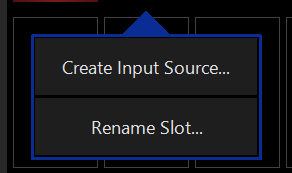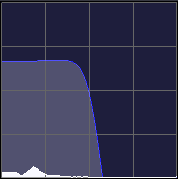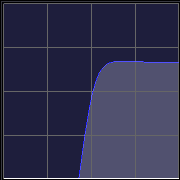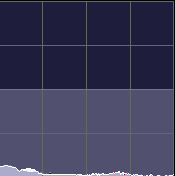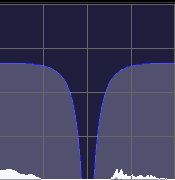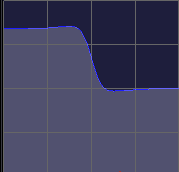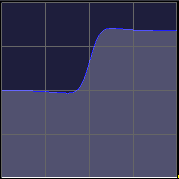Аудио-фильтр в качестве входящего процессора
Аудио-фильтр в качестве входящего процессора дает возможность назначить эквалайзер на вход от NDI, аудио-источника, входящего слота.
 |
Аудио-фильтр Фильтрует данные от входящего источника и накладывает на них эквалайзер.
Совместимые типы источников |
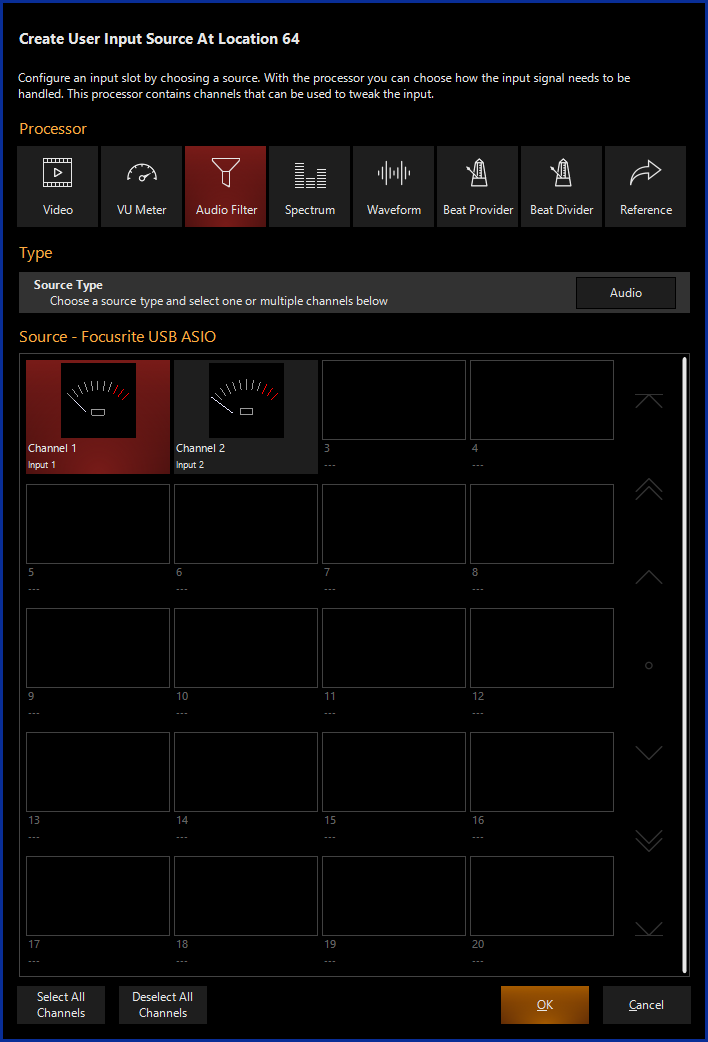
Создание аудиофильтра в качестве входящего процессора
Если вы планируете использовать аудиофильтр в связке c NDI-источником, то тогда сначала вам надо настроить работу с NDI.
Если вы планируете использовать аудиофильтр вместе с аудиовходом, то сначала вам надо настроить аудиоинтерфейс.
- Перейдите к виду . Кнопка 5 на боковой панели рабочего пространства “Compose”.
- Перейдите во вкладку внизу окна:
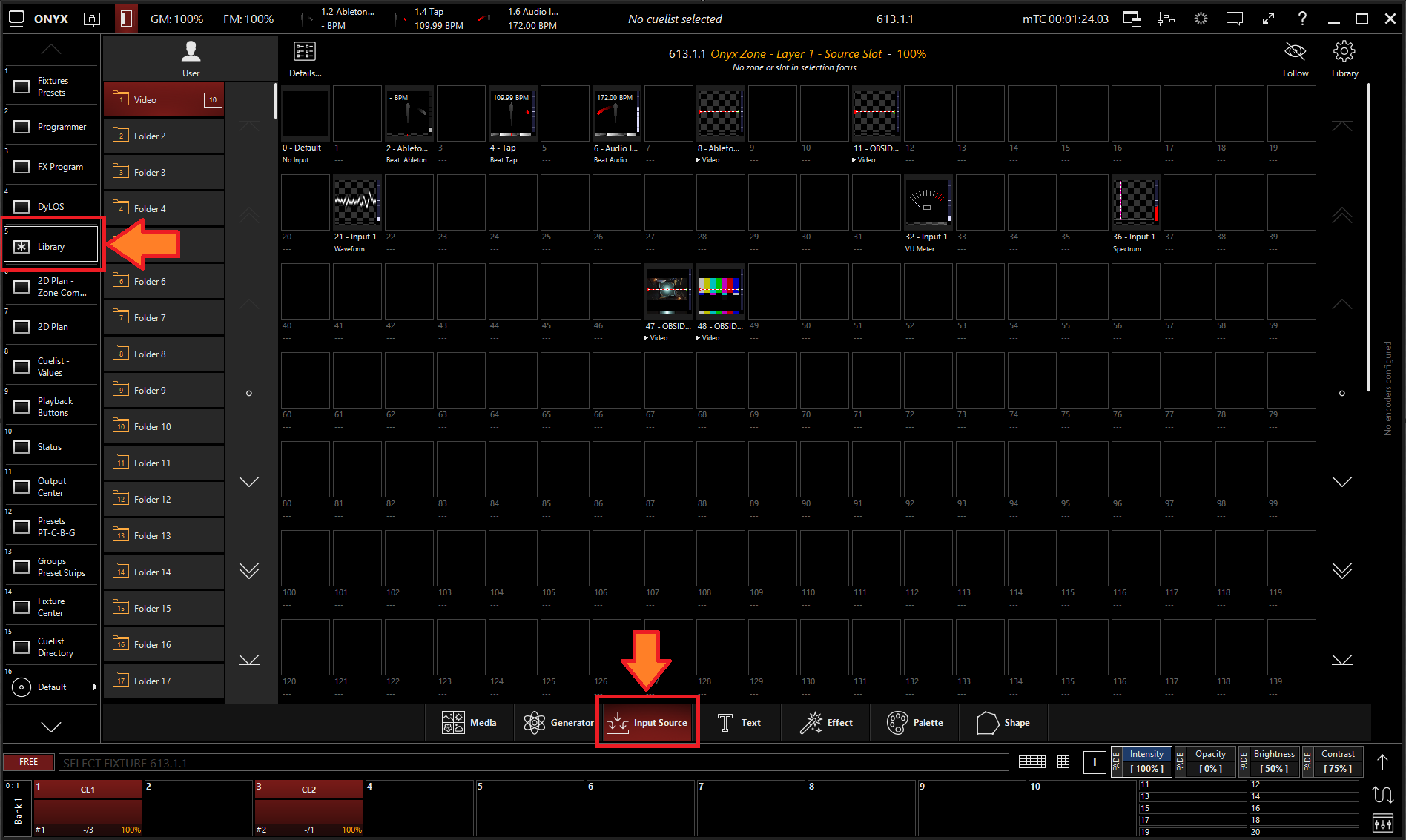
- Если вы начинаете с нуля, то все слоты будут пустыми. Чтобы создать свой источник, удерживайте кнопку EDIT и кликните по пустой ячейке или воспользуйтесь правой кнопкой мыши.
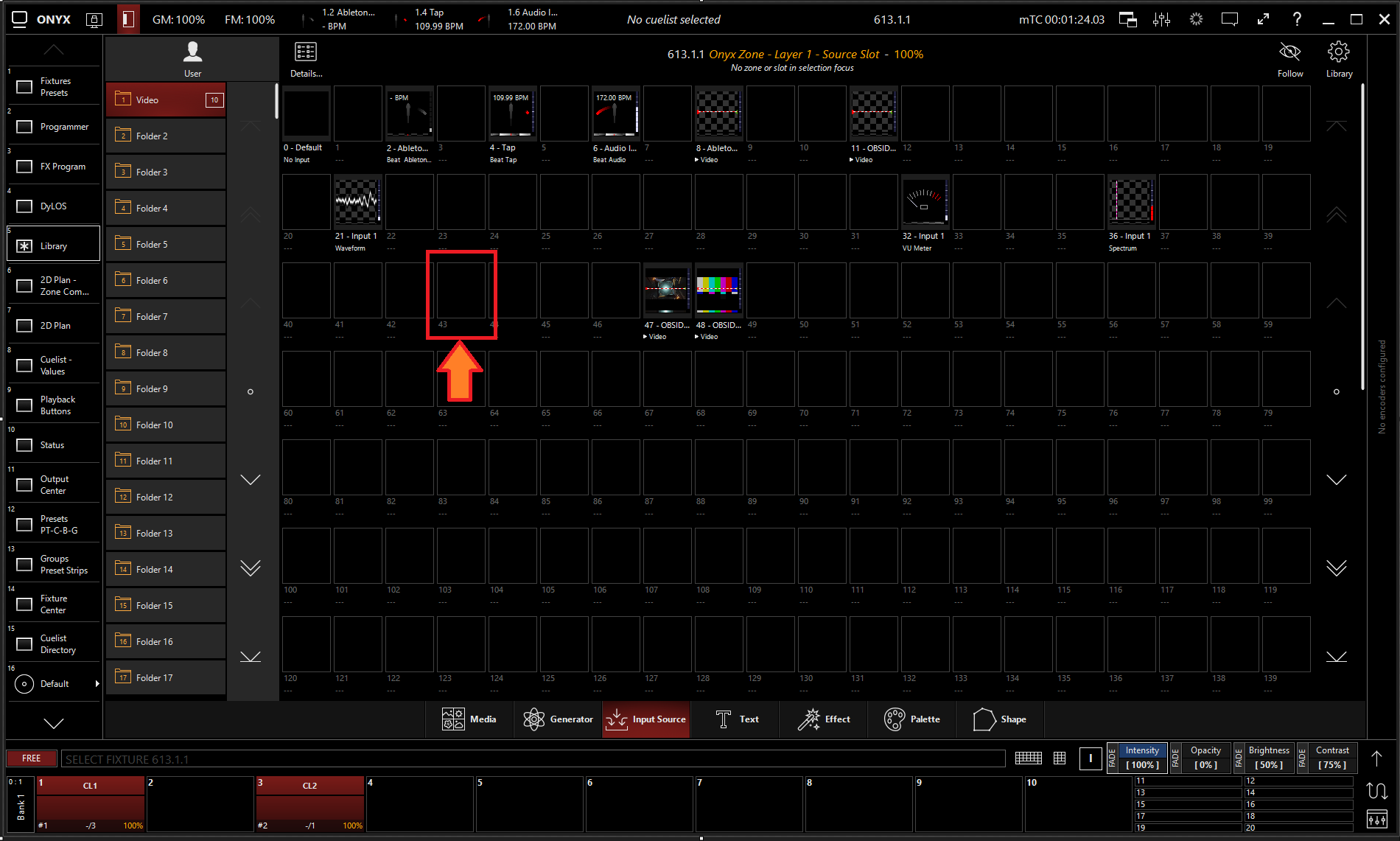
- Выберите
- В меню Processor выберите .
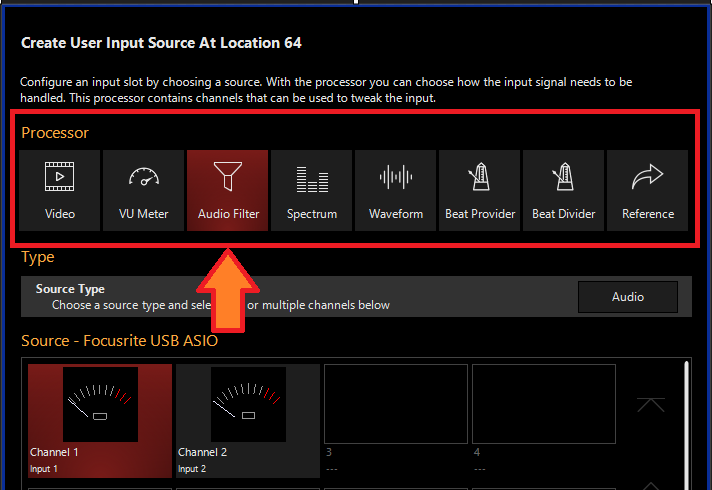
- Выберите нужный тип источника.
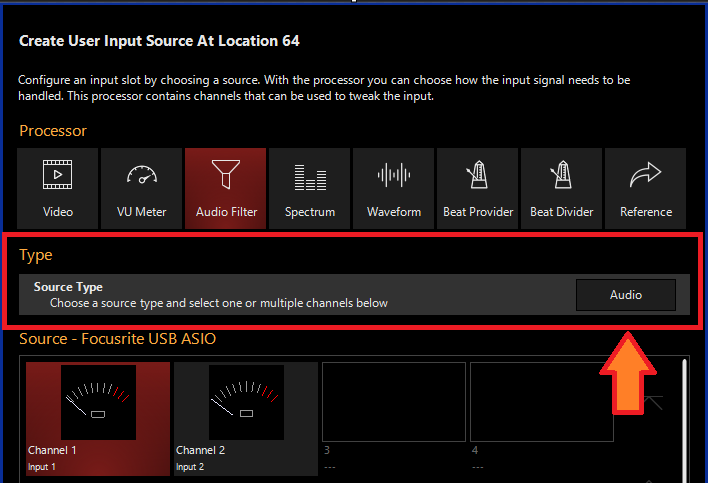
- Выберите источник.
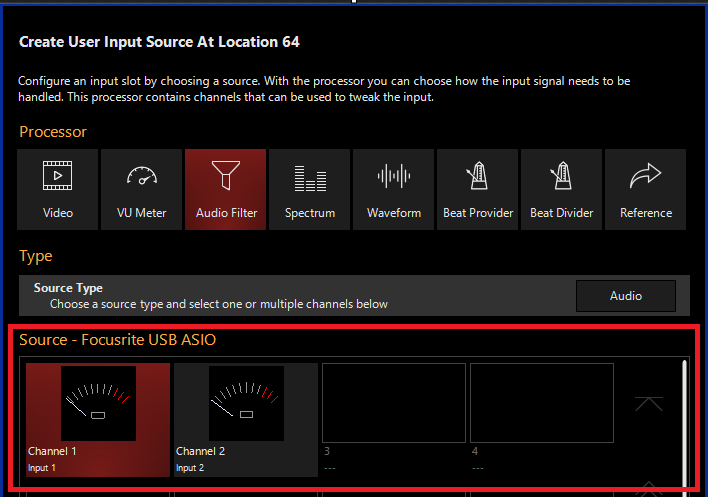
- Нажмите .
Редактирование входящего процессора с аудио-фильтром
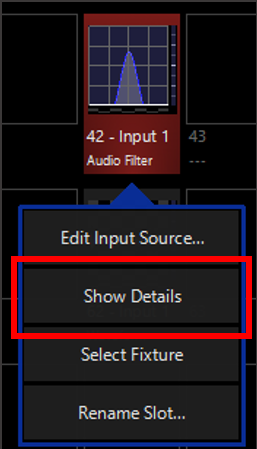
- Чтобы отредактировать аудио-фильтр, работающий в качестве входящего процессора, удерживайте кнопку EDIT и кликните по существующему аудио-фильтру или воспользуйтесь правой кнопкой мыши.

- Выберите .
- Через меню на скрине вы можете изменить свойства аудио-фильтра, работающего в качестве входящего процессора.
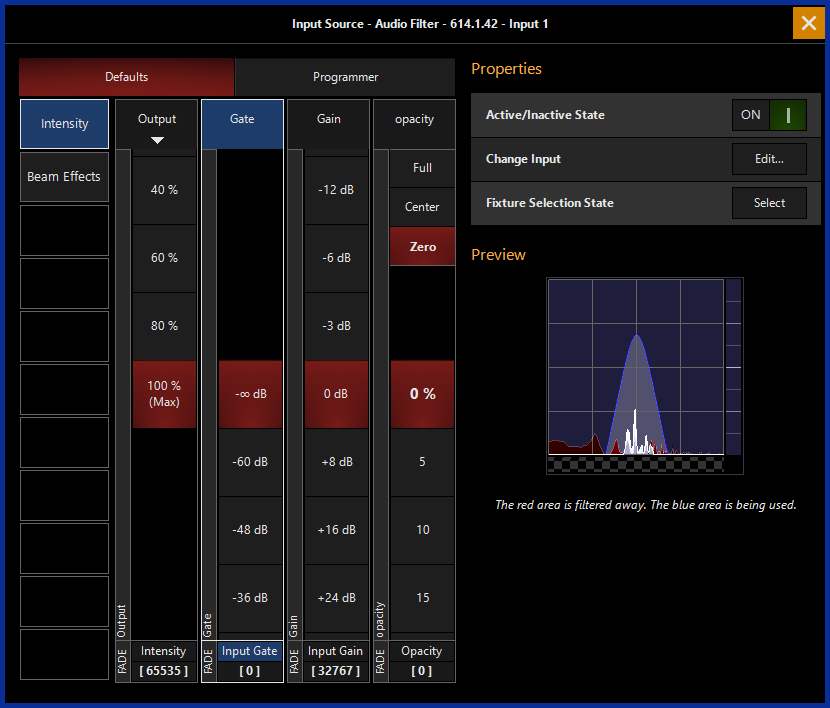
Таблица управления
| Управление | Описание | ||||||||||||||
|---|---|---|---|---|---|---|---|---|---|---|---|---|---|---|---|
 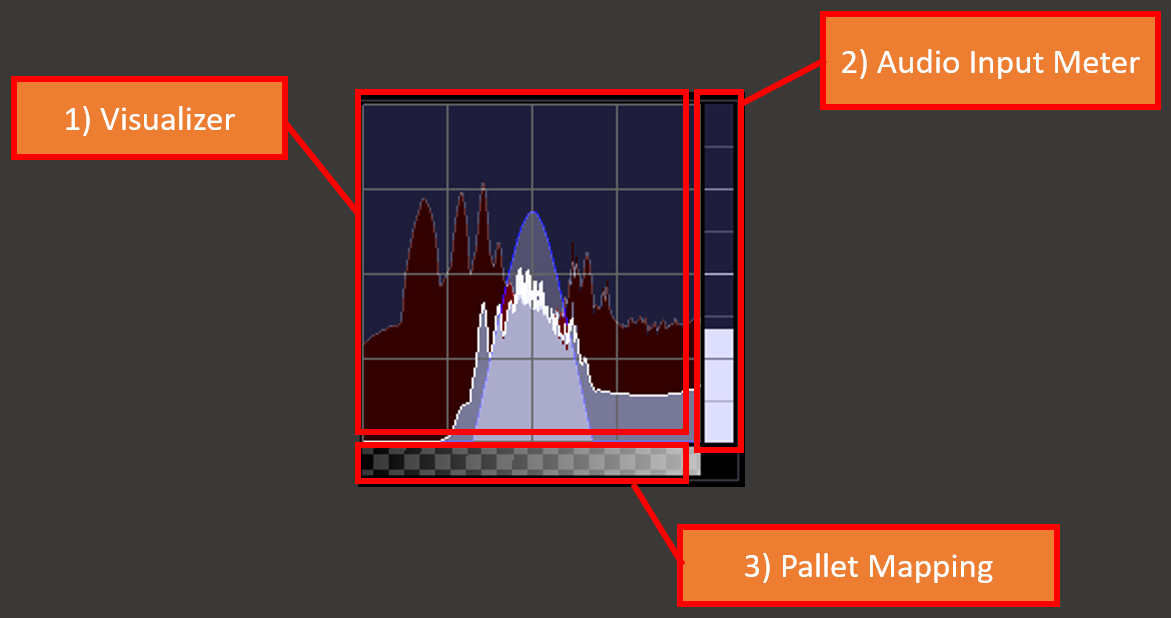 |
Предварительный просмотр
|
||||||||||||||
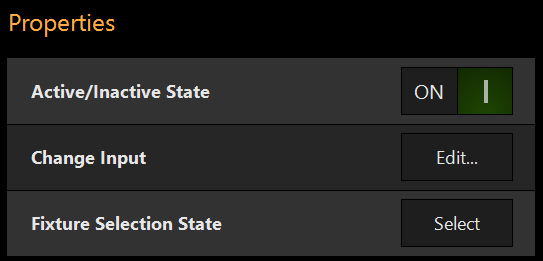 |
СвойстваActive/Inactive State: переводит аудио-фильтр в качестве входящего процессора из активного в неактивное состояние. * «Неактивное» состояние помогает сэкономить ресурс при перегрузке системы. * Change Input: используется для выбора другого источника для аудио-фильтра, используемого в качестве входящего процессора. Fixture Selection State: выбирает аудио-фильтр, используемого в качестве входящего процессора в качестве прибора, что позволяет изменять его через визуализатор канала (CV). |
||||||||||||||
|
Данная опция выбирается, если вам нужно внести изменения в исходные свойства аудио-фильтра или если вы хотите его добавить в Programmer, чтобы получить доступ к редактированию. используется для изменения исходных свойств аудио-фильтра в качестве входящего процессора. используется для записи временных изменений в кью. |
|||||||||||||||
 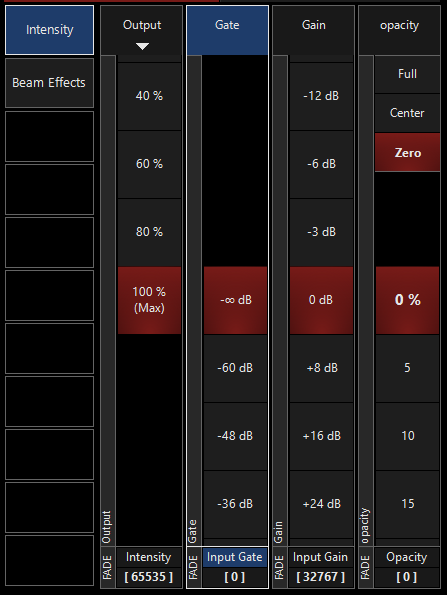 |
Output: определяет уровень выхода для аудио-фильтра в качестве входящего процессора. *Нулевое значение определяет выход как прозрачный черный.
Input Gate: назначает аудиогейт на уровень аудио, поступающего от аудио-фильтра, работающего в качестве входящего процессора. Input Gain: определяет коэффициент усиления для аудио-фильтра, работающего в качестве входящего процессора.
Opacity Level: устанавливает уровень прозрачности для аудио-фильтра, работающего в качестве входящего процессора, когда он функционирует как источник медиа-контента.
|
||||||||||||||
 |
Beam EffectsAudio Filter Mode: определяет форму фильтра
Frequency: указывает частоту фильтрации. Resonance: указывает ширину фильтра по частоте. Filter Gain: устанавливает уровень усиления для фильтрованного диапазона. |